for automatisk at få relevante produkter
for automatisk at få relevante produkter
- Marker som ny
- Marker som læst
- Marker med bogmærke
- Abonner
- Udskriftsvenlig side
- Indberet stødende indhold
Office 365: Hvordan overføres gamle e-mails og data fra Outlook 2010 til Office 365?
- 0 Svar
- 0 ros
- 1470 Visninger
 Med "Forbundne konti" kan du koble en Hotmail-, Yahoo! Mail- eller Gmail-konto til din Office 365-konto. Når du har tilsluttet en konto, kan du bruge Outlook Web App til at sende e-mails med en anden e-mailadresse/konto og se e-mails, som sendes til andre konti.
Med "Forbundne konti" kan du koble en Hotmail-, Yahoo! Mail- eller Gmail-konto til din Office 365-konto. Når du har tilsluttet en konto, kan du bruge Outlook Web App til at sende e-mails med en anden e-mailadresse/konto og se e-mails, som sendes til andre konti. Bemærk at denne vejledning kun gælder for kunder, der har købt Visma Mamut f'ør d. 01.11.2014.
Sådan flytter du e-mail og data fra Outlook til Office 365:
Trin 1: Eksporter data til en .pst-fil:
- Gå til Filer - Åben - Importer.
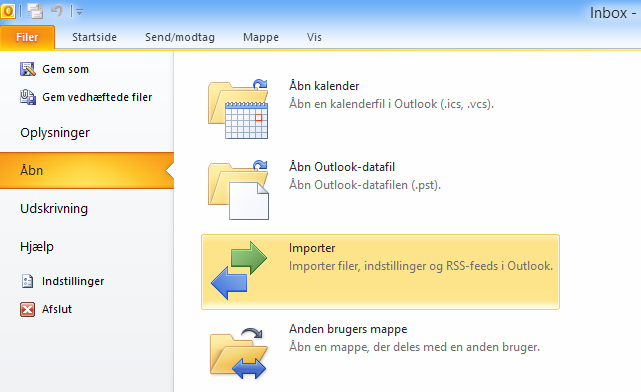
2. Vælg Eksporter til en fil og klik på Næste.
3. Vælg Outlook-datafil (PST) og klik Næste.
4. Marker øverste mappe (kan hedde enten «Personal Folders» eller e-mailadressen) og kryds af for at inkludere undermapper. Klik så på Næste
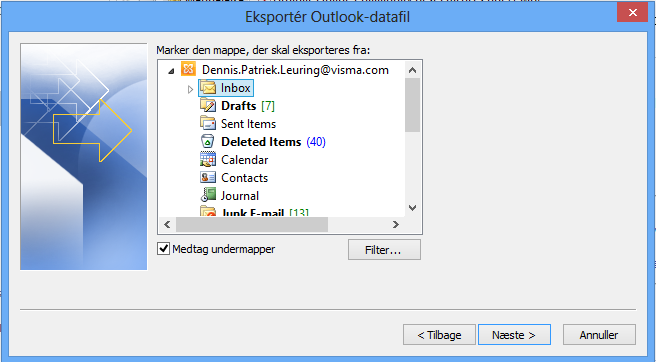
Klik på Gennemse og vælg, hvor du vil gemme filen. Klik så Fuldfør. Filen vil nu blive oprettet.
Trin 2: Opsætning af ny e-mailkonto:
I Outlook 2010 er det muligt at opsætte flere Exchange-konti. I Outlook 2007 er dette ikke muligt. Så hvis du benytter Outlook 2007 og har en exchange-konto fra før, skal denne først slettes, eller også skal du oprette en ny profil for den nye konto. Office 365-kontoen kan sættes op med en såkaldt AutoDiscover. Dette gør opsætningen meget enkelt:
1. Gå til Kontrolpanel - E-mail (32-bit).
2. Klik på E-mailkontoer og vælg så Ny…
3. Vælg E-mailkonto og klik på Næste.
4. Skriv dit navn, e-mailadresse og adgangskode og klik på Næste.
5. Den vil nu søge efter de rigtige indstillinger og sætte denne korrekt op. Outlook er nu klar til brug med den nye e-mailkonto.
Trin 3: Importer .pst-filen:
1. I Outlook navigerer klikker du på Filer - Åben - Importer øverst.
2. Vælg Importer fra et andet program eller fil.
3. Vælg Outlook-datafil (PST).
4. Klik på gennemse og klik dig frem til filen, som blev eksporteret i trin 1, og klik på Næste.
5. Vælg Importer elementer til samme mappe i:, og klik Fuldfør.
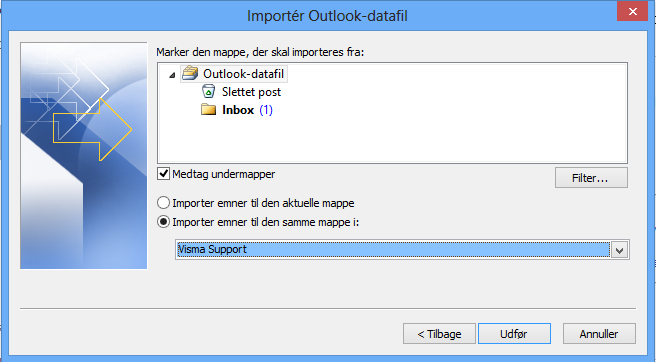
Din gamle e-mail og tilhørende data vil nu være importeret til din nye Office 365-konto.
Brugbare sider
Copyright © 2019 Visma.com. All rights reserved.
